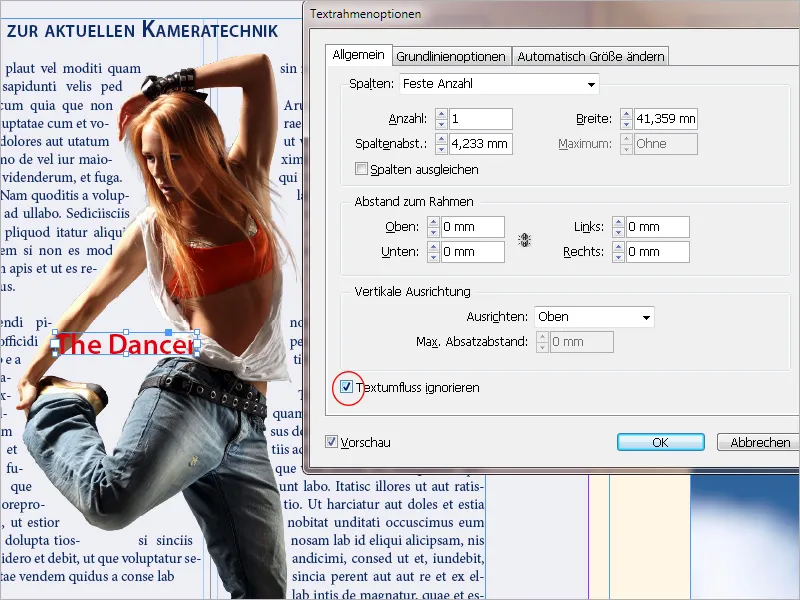Flow-ul de text este o caracteristică puternică în Adobe InDesign, cu ajutorul căreia poți face ca textul să curgă automat în jurul obiectelor, imaginilor sau cadrului. Acest lucru asigură un aspect armonios al machetării și îmbunătățește lizibilitatea, plasând textul curat în jurul elementelor grafice. În acest ghid, îți voi arăta pas cu pas cum să setezi, să ajustezi și să folosești creativ fluxul de text pentru a crea machete profesionale și atrăgătoare. Hai să începem și să-ți optimizăm designul textului!
Poți face ca toate obiectele plasate în InDesign să fie înconjurate de text și să aplici un contur. Acesta acționează ca un strat între obiect și text și poate fi reglat cu precizie în ceea ce privește intensitatea.
Setările exacte sunt făcute în panoul de control al fluxului de text (meniul Fereastră sau Alt+Ctrl+W).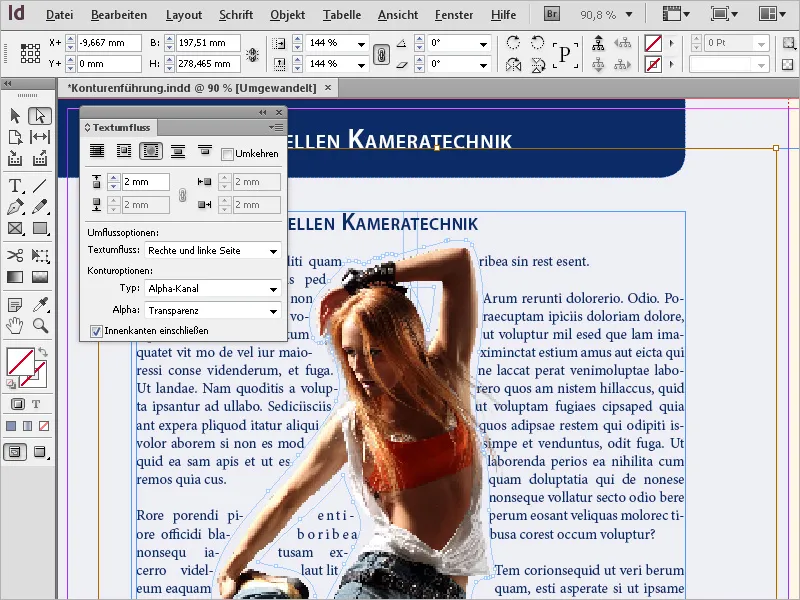
Plasează o imagine pe text și dă clic pe simbolul pentru Fluxul cadrului de delimitare din panoul de control al fluxului de text.
Acum, patru câmpuri vor fi active, în care poți seta distanța superioară, inferioară, stângă și dreaptă a textului față de obiectul marcat.
În mod implicit, câmpurile sunt legate între ele, astfel încât orice modificare vizează întotdeauna toate cele patru direcții. Pentru a putea introduce valori diferite, trebuie să rupi legătura făcând clic pe micul simbol de încheiere.
Acum textul curge cu distanța setată sub formă rectangulară în jurul cadrului de delimitare al obiectului.
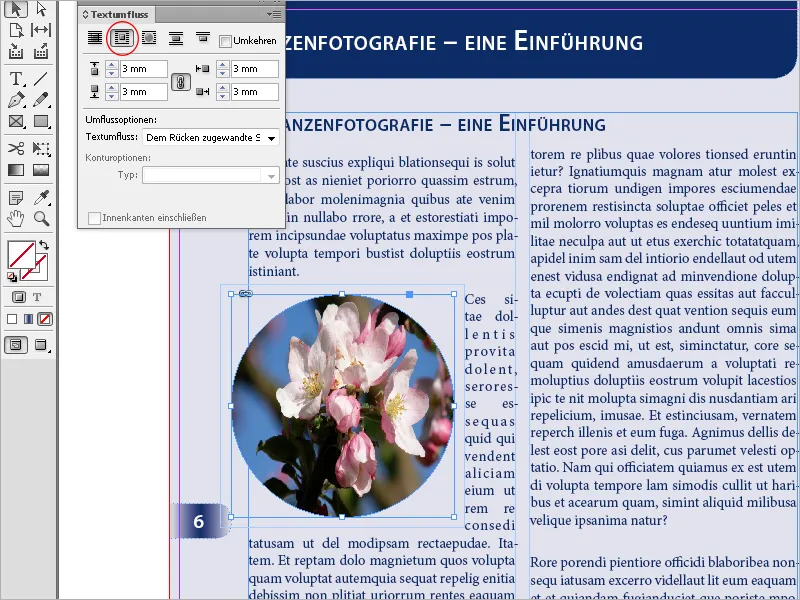
Pentru cadrele obiectelor rotunde sau ovale, fluxul de text cu setarea Înconjurarea formei obiectului arată adesea mai bine.
Prin aceasta se creează o limitare a conturului care are aceeași formă cu cadrul selectat (plus offset-urile setate).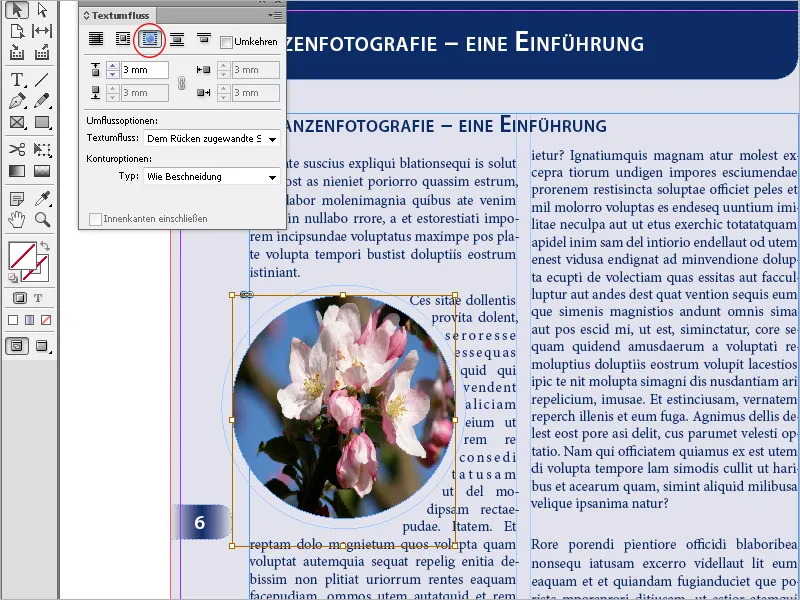
Prin opțiunea Ocolire obiect se împiedică afișarea textului în zonele libere din dreapta sau din stânga cadrului.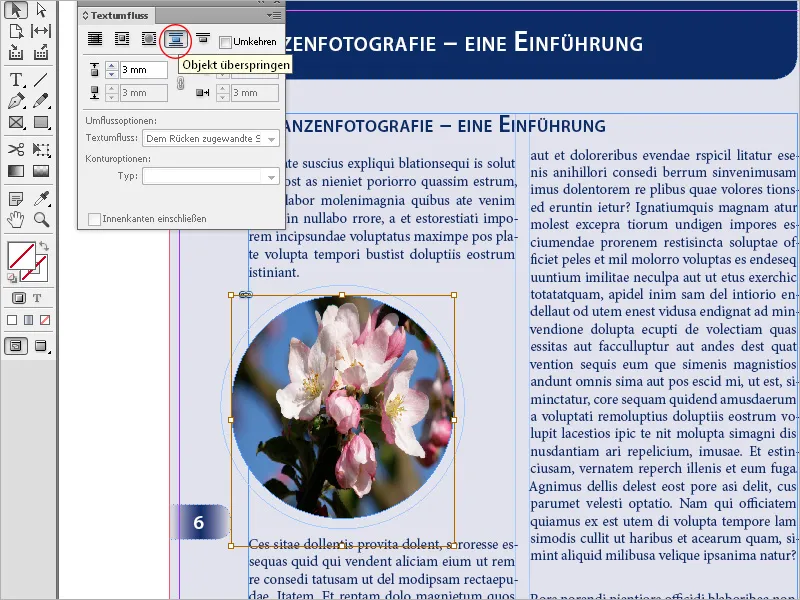
Setând opțiunea Săriți la următoarea coloană, paragraful care înconjoară va fi mutat la începutul coloanei sau al următorului cadru text.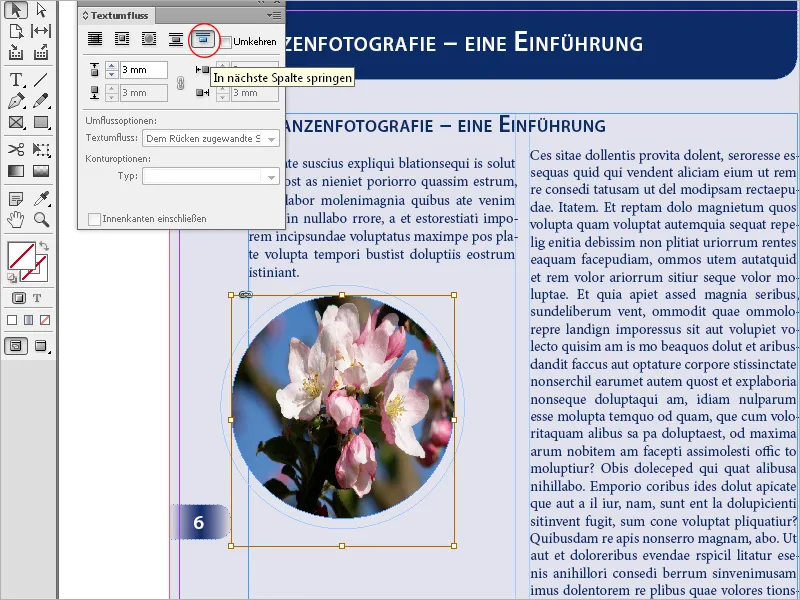
În Opțiunile de ocolire, poți stabili dacă conturul este aplicat pe partea dreaptă...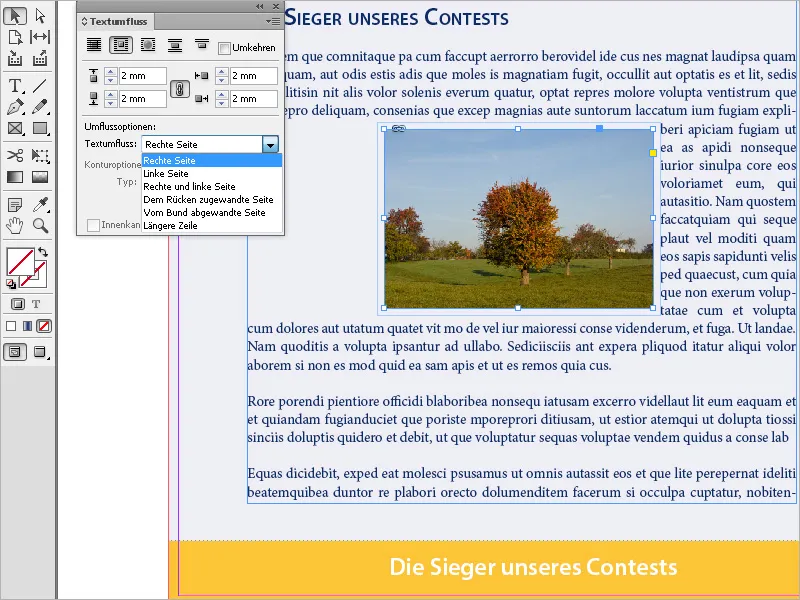
... sau pe partea stângă...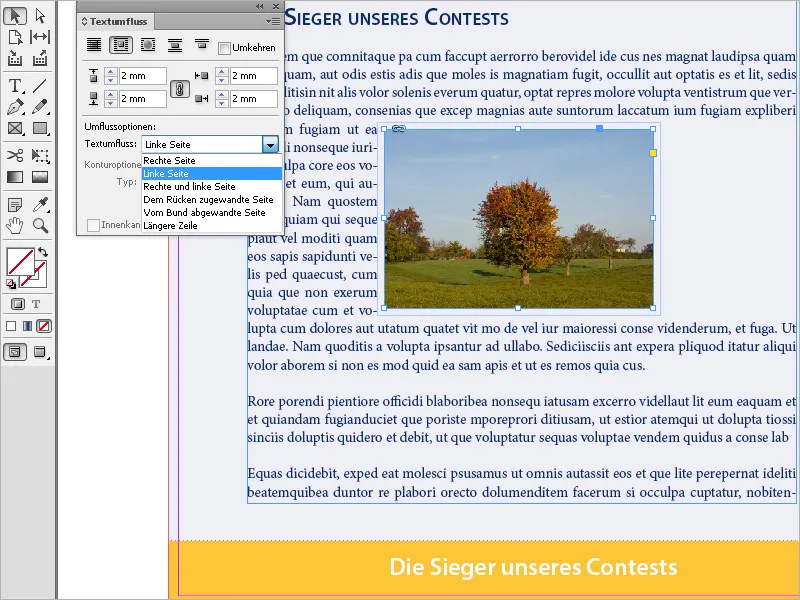
... sau ambele laturi. 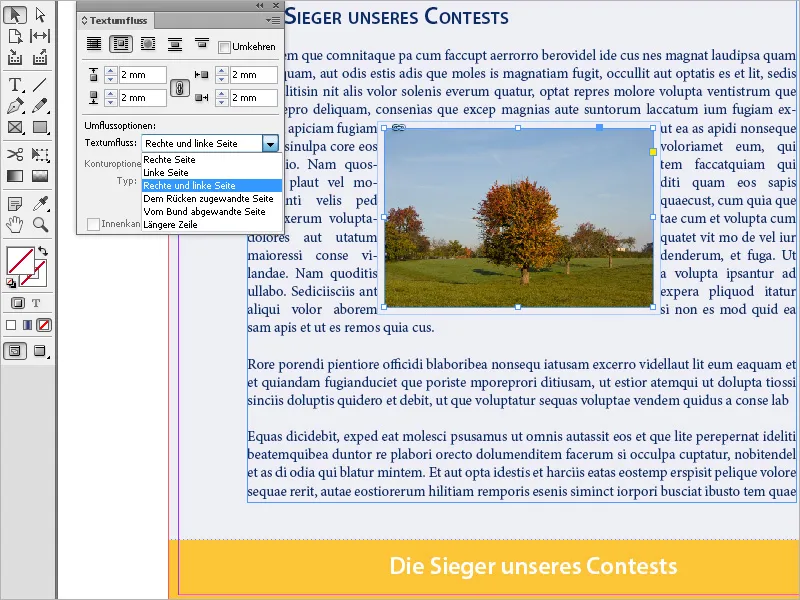
Această opțiune este disponibilă doar atunci când este setat Înconjurarea cadrului de delimitare sau Înconjurarea formei obiectului.
Prin opțiunea Ocolire obiect, poți de asemenea împiedica afișarea textului în zonele libere din dreapta sau din stânga cadrului.
Atunci când este setată opțiunea Săriți la următoarea coloană, paragraful care înconjoară va fi mutat la începutul coloanei sau al următorului cadru text.
Fluxul de text în jurul obiectelor decupate
Fluxul de text în jurul obiectelor decupate este deosebit de impresionant. Pentru ca acest lucru să fie posibil, opțiunea Înconjurarea formei obiectului trebuie să fie setată pentru obiectul marcat în panoul de control al fluxului de text.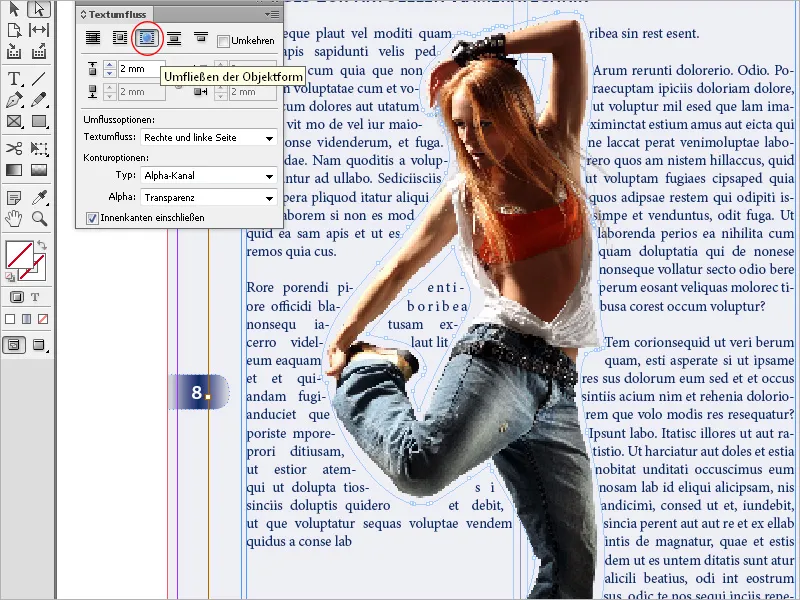
Apoi poți selecta în câmpul Tip din Opțiunile de contur următoarele setări: Cu opțiunea Căutare margini, limita este creată prin căutarea automată a marginilor.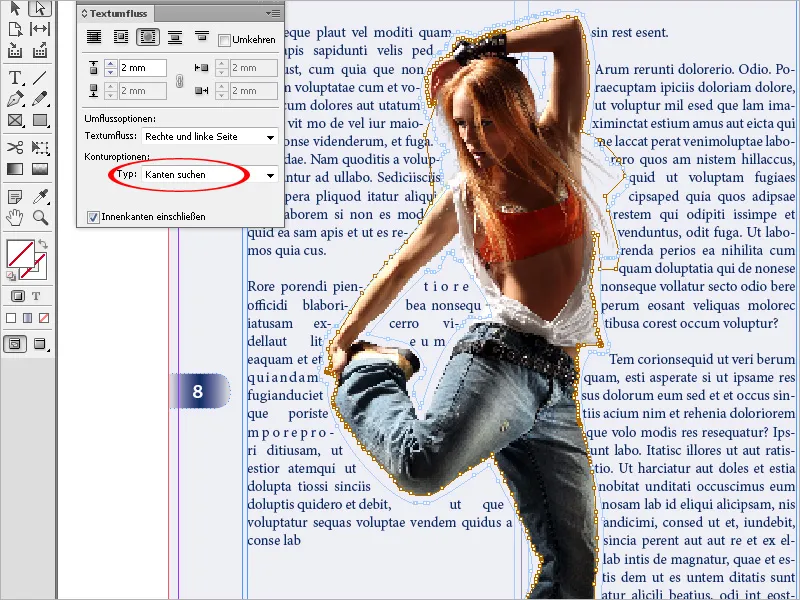
Poți ajusta căutarea marginilor din meniul Obiect>Traseu de ștampilare>Opțiuni.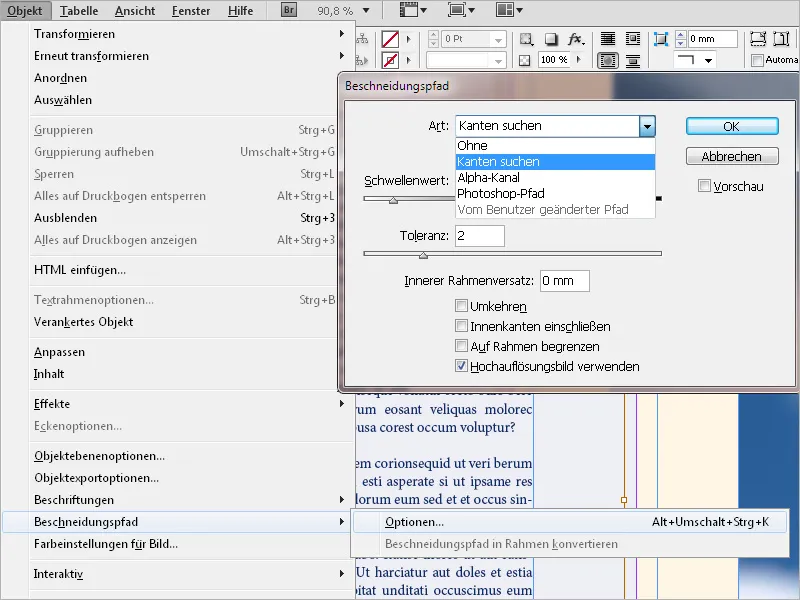
Opțiunea Canal Alpha creează limita pe baza unui canal alfa salvat cu imaginea. Această opțiune este disponibilă doar dacă canalele alfa au fost salvate cu imaginea.
Transparența standard a Photoshop (fundalul cu dama) este recunoscută de InDesign drept canal alfa. În caz contrar, va trebui să ștergi fundalul în Photoshop sau să creezi și să salvezi unul sau mai multe canale alfa cu imaginea.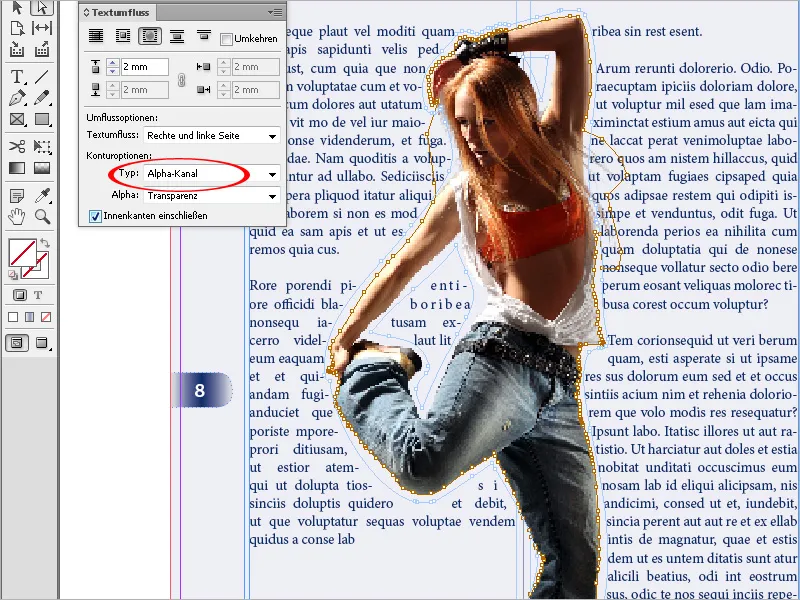
Calea Photoshop creează limita pe baza unui traseu salvat cu imaginea. Selectează Calea Photoshop și apoi un traseu din meniu. Opțiunea Calea Photoshop este disponibilă doar dacă s-au salvat trasee denumite cu imaginea.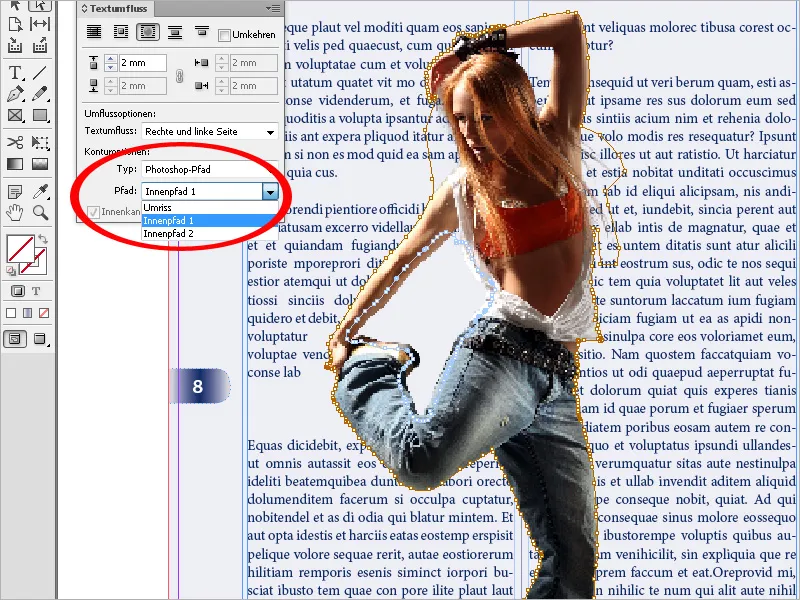
Pentru a afișa text în zonele libere ale unei imagini, trebuie să selectezi opțiunea Include margini interioare.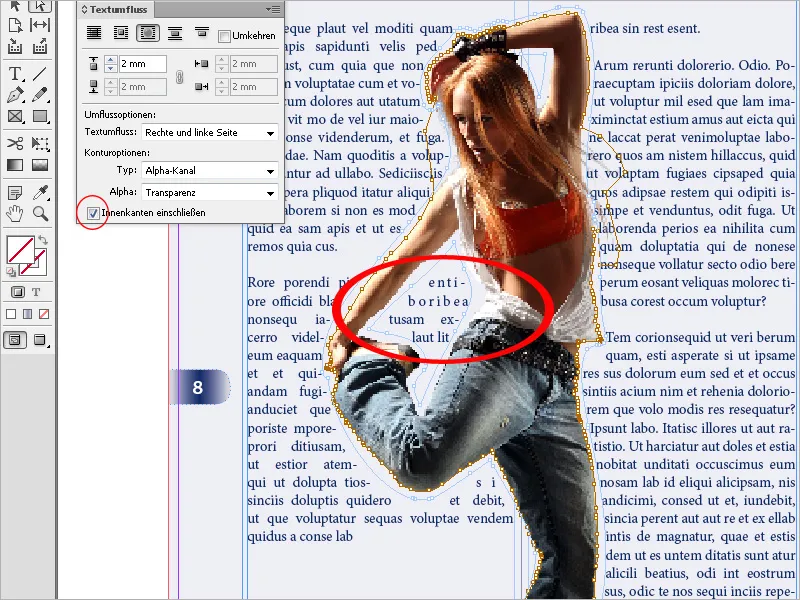
Poți ajusta conturul cu ajutorul stiloului sau a instrumentului de selecție directă, adică poți șterge, adăuga sau muta nodurile.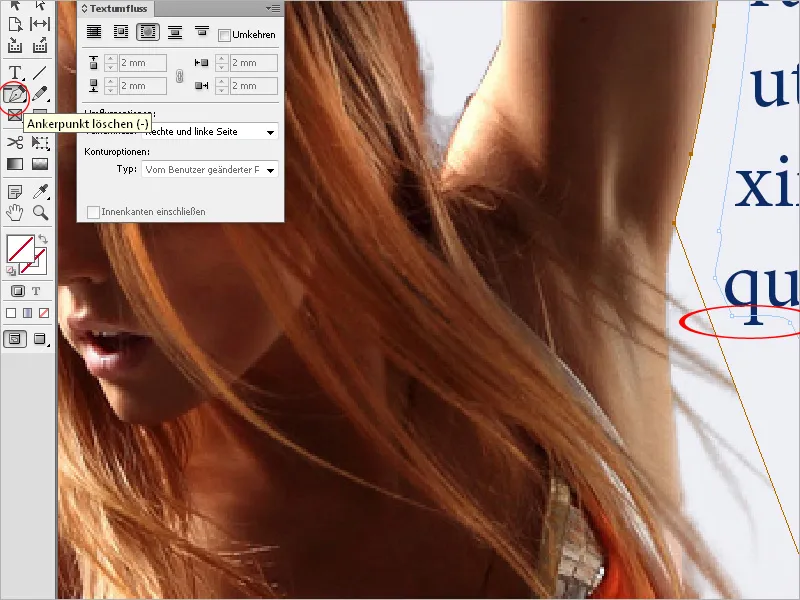
Un lucru important de luat în considerare: dacă s-au făcut setări pentru obiecte pentru conturul textului, acestea vor afecta și casetele de text plasate direct pe ele (de exemplu, pentru comentarii sau descrieri etc.). Textul va fi respins, iar caseta de text va afișa un text ocupat excesiv.
În acest caz, utilizezi opțiunile de cadrul textului (Ctrl+B). Activezi caseta de bifare Ignorare contur text de pe fila General pentru caseta cu textul respins. Acum textul va fi afișat corect pe imagine așa cum dorești.